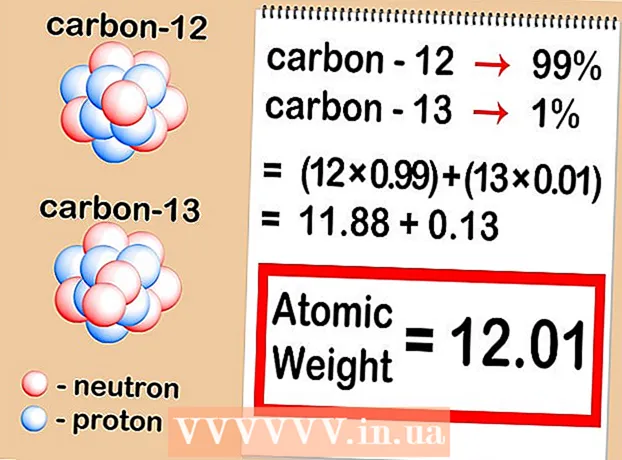Müəllif:
Gregory Harris
Yaradılış Tarixi:
10 Aprel 2021
YeniləMə Tarixi:
1 İyul 2024

MəZmun
Bu yazıda, müəyyən e -poçtlara cavab vermək üçün Gmail -də əvvəlcədən təyin edilmiş cavab şablonlarını necə istifadə edəcəyinizi öyrənəcəksiniz. Unutmayın ki, cavab şablonları bütün e -poçtlar üçün mövcud deyil, ancaq həm kompüterinizdə, həm də mobil cihazınızda bəzi e -poçtlara tez cavab vermək üçün bu şablonlardan istifadə edə bilərsiniz.
Addımlar
Metod 1 /2: kompüterdə
 1 Hansı e -poçtların mövcud cavab şablonlarının olduğunu anlayın. Şablonlar bütün e -poçtlara deyil, yalnız standart şəkildə cavablandırıla bilənlərə tətbiq edilə bilər (Google -a görə).
1 Hansı e -poçtların mövcud cavab şablonlarının olduğunu anlayın. Şablonlar bütün e -poçtlara deyil, yalnız standart şəkildə cavablandırıla bilənlərə tətbiq edilə bilər (Google -a görə).  2 Gmail açın. Kompüterinizin veb brauzerində https://www.gmail.com/ ünvanına daxil olun. Artıq daxil olsanız Gmail gələnlər qutunuz açılacaq.
2 Gmail açın. Kompüterinizin veb brauzerində https://www.gmail.com/ ünvanına daxil olun. Artıq daxil olsanız Gmail gələnlər qutunuz açılacaq. - Hesabınıza hələ daxil olmamısınızsa, e -poçt ünvanınızı və şifrənizi daxil edin.
 3 Ötürücü simgesini vurun
3 Ötürücü simgesini vurun  . Səhifənin yuxarı sağ küncündədir. Menyu açılacaq.
. Səhifənin yuxarı sağ küncündədir. Menyu açılacaq.  4 Gmail -in daha yeni bir versiyasına keçin (lazım olduqda). Gmail -in yeni bir versiyasını sınamaq üçün menyunun yuxarısında bir seçim varsa, üzərinə vurun, poçt qutunuzun yeni versiyasının yüklənməsini gözləyin və sonra dişli simgesini vurun.
4 Gmail -in daha yeni bir versiyasına keçin (lazım olduqda). Gmail -in yeni bir versiyasını sınamaq üçün menyunun yuxarısında bir seçim varsa, üzərinə vurun, poçt qutunuzun yeni versiyasının yüklənməsini gözləyin və sonra dişli simgesini vurun. - Menyunun yuxarısında Klassik Gmail -ə keçin seçimini görürsünüzsə, Gmail -in daha yeni versiyasını istifadə edirsiniz.
 5 Basın Ayarlar. Bu seçim menyuda var. Ayarlar səhifəsi açılır.
5 Basın Ayarlar. Bu seçim menyuda var. Ayarlar səhifəsi açılır.  6 Basın Genişləndirilmiş. Bu səhifənin yuxarısındakı bir nişandır. MÜTƏXSİSİN MƏSLƏHƏTİ
6 Basın Genişləndirilmiş. Bu səhifənin yuxarısındakı bir nişandır. MÜTƏXSİSİN MƏSLƏHƏTİ "" Ayarlar "Gmail vasitəsilə avtomatik cavab verən qura bilərsiniz. Ya da e-poçtu idarə etmək üçün Mixmax kimi əlavələrdən istifadə edə bilərsiniz. "

Marc Crabbé
Google Suite Mütəxəssisi Mark Krabbe tərcüməçi və beynəlxalq layihə meneceridir. Layihə idarəçiliyində Google Suite -dən 2011 -ci ildən istifadə edir. Marc Crabbé
Marc Crabbé
Google Suite Mütəxəssisi 7 Cavab şablonlarını aktivləşdirin. "Cavab şablonları" seçiminin yanındakı "Aktiv et" in yanındakı qutuyu işarələyin.
7 Cavab şablonlarını aktivləşdirin. "Cavab şablonları" seçiminin yanındakı "Aktiv et" in yanındakı qutuyu işarələyin.  8 Aşağı diyirləyin və vurun Dəyişiklikləri yadda saxla. Bu düymə səhifənin altındadır. Ayarlar saxlanılacaq və cavab şablonları müvafiq hərflərə tətbiq oluna bilər.
8 Aşağı diyirləyin və vurun Dəyişiklikləri yadda saxla. Bu düymə səhifənin altındadır. Ayarlar saxlanılacaq və cavab şablonları müvafiq hərflərə tətbiq oluna bilər.  9 Məktubu açın. Şablon cavabını vermək istədiyiniz məktubu tapın və açmaq üçün hərfin üzərinə vurun.
9 Məktubu açın. Şablon cavabını vermək istədiyiniz məktubu tapın və açmaq üçün hərfin üzərinə vurun.  10 Hazır cavabı seçin. Məktuba şablon cavab tətbiq edə bilsəniz, məktubun altında cavabların siyahısı göstəriləcək. Lazım olan cavabı vurun - "Cavab ver" sahəsində görünəcək.
10 Hazır cavabı seçin. Məktuba şablon cavab tətbiq edə bilsəniz, məktubun altında cavabların siyahısı göstəriləcək. Lazım olan cavabı vurun - "Cavab ver" sahəsində görünəcək. - E-məktubun altındakı cavab şablonları yoxdursa, hazır cavabdan istifadə edə bilməyəcəksiniz.
 11 Əlavə mətn daxil edin. Əvvəlcədən təyin edilmiş cavablardan birini seçdiyiniz zaman e -poçt göndərilməyəcək. Buna görə "Cavab ver" sahəsinə əlavə bir mətn daxil edin (istəsəniz).
11 Əlavə mətn daxil edin. Əvvəlcədən təyin edilmiş cavablardan birini seçdiyiniz zaman e -poçt göndərilməyəcək. Buna görə "Cavab ver" sahəsinə əlavə bir mətn daxil edin (istəsəniz).  12 Basın göndər. Bu düymə səhifənin altındadır. Alıcıya ümumi bir cavab göndəriləcək.
12 Basın göndər. Bu düymə səhifənin altındadır. Alıcıya ümumi bir cavab göndəriləcək.
Metod 2 /2: Mobil cihazda
 1 Hansı e -poçtların mövcud cavab şablonlarının olduğunu anlayın. Şablonlar bütün e -poçtlara deyil, yalnız standart şəkildə cavablandırıla bilənlərə tətbiq edilə bilər (Google -a görə).
1 Hansı e -poçtların mövcud cavab şablonlarının olduğunu anlayın. Şablonlar bütün e -poçtlara deyil, yalnız standart şəkildə cavablandırıla bilənlərə tətbiq edilə bilər (Google -a görə).  2 Gmail tətbiqini işə salın. Qırmızı "M" işarəsi olan ağ simvolu vurun. Artıq daxil olsanız Gmail gələnlər qutunuz açılacaq.
2 Gmail tətbiqini işə salın. Qırmızı "M" işarəsi olan ağ simvolu vurun. Artıq daxil olsanız Gmail gələnlər qutunuz açılacaq. - Hesabınıza hələ daxil olmamısınızsa, e -poçt ünvanınızı və şifrənizi daxil edin.
 3 Məktubu açın. Ümumi cavab vermək istədiyiniz e -poçtu tapın, sonra e -poçtu vurun.
3 Məktubu açın. Ümumi cavab vermək istədiyiniz e -poçtu tapın, sonra e -poçtu vurun. - Məktub sizə başqa bir şəxs tərəfindən göndərilməlidir. Şəxsi e -poçtunuza şablon cavabı tətbiq edə bilməyəcəksiniz.
 4 Hazır cavabları nəzərdən keçirin. Məktuba şablon cavab tətbiq edə bilsəniz, cavabların siyahısı məktubun altında göstəriləcək.
4 Hazır cavabları nəzərdən keçirin. Məktuba şablon cavab tətbiq edə bilsəniz, cavabların siyahısı məktubun altında göstəriləcək.  5 Ümumi bir cavab seçin. Bunu etmək üçün məktubun altındakı siyahıdakı cavaba vurun.
5 Ümumi bir cavab seçin. Bunu etmək üçün məktubun altındakı siyahıdakı cavaba vurun.  6 Əlavə mətn daxil edin. Əvvəlcədən təyin edilmiş cavablardan birini seçdiyiniz zaman e -poçt göndərilməyəcək. Buna görə əlavə mətn daxil edin (istəsəniz).
6 Əlavə mətn daxil edin. Əvvəlcədən təyin edilmiş cavablardan birini seçdiyiniz zaman e -poçt göndərilməyəcək. Buna görə əlavə mətn daxil edin (istəsəniz).  7 "Göndər" düyməsini basın
7 "Göndər" düyməsini basın  . Ekranın sağ üst küncündə bir kağız təyyarə simvoludur. Alıcıya ümumi bir cavab göndəriləcək.
. Ekranın sağ üst küncündə bir kağız təyyarə simvoludur. Alıcıya ümumi bir cavab göndəriləcək.
İpuçları
- Şablon cavabları yaxşı yazılsa da, bəzən e -poçtun məzmununa uyğun gəlmir.
Xəbərdarlıqlar
- Şablon cavabları həmişə mövcud olmur. Bir e-poçt açmısınızsa və məktubun altında hazır cavablar yoxdursa, şablon cavabından istifadə edə bilməyəcəksiniz.